电脑怎么强制退出软件 如何使用命令行强制退出应用程序
更新时间:2024-03-05 15:48:00作者:yang
现代社会中电脑已经成为人们生活中不可或缺的工具之一,有时候我们可能会遇到一些软件无法正常退出的情况,这不仅影响了我们的使用体验,还可能导致系统的卡顿甚至崩溃。针对这种情况,使用命令行强制退出应用程序成为了一种常见的解决方法。通过简单的命令操作,我们可以快速而有效地终止无响应的软件,从而恢复电脑的正常运行。接下来让我们一起来了解如何使用命令行强制退出应用程序吧。
方法如下:
1.第一种方法就是使用任务管理器来进行强行关闭的一种方法。
首先点击任务栏的空白之处,弹出选项。(也可以使用快捷键将任务管理器启动出来,快捷键是“ctrl+alt+del”。)
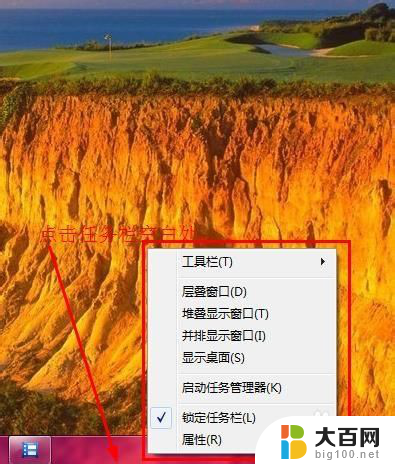
2.然后选择其中的“启动任务管理器”选项。
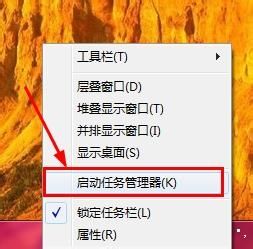
3.然后弹出任务管理窗口,选择其中的“应用程序”栏。
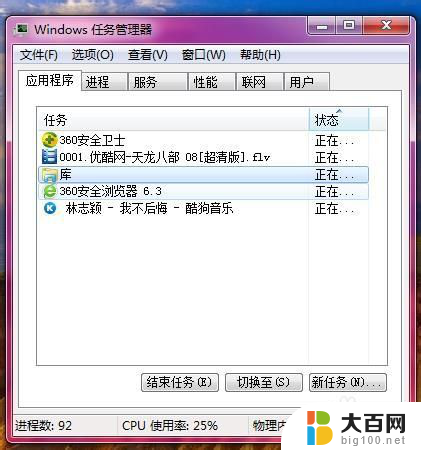
4.选择自己需要强行关闭的应用程序对应的名称栏,然后点击下方的“结束任务”便可结束该应用程序。
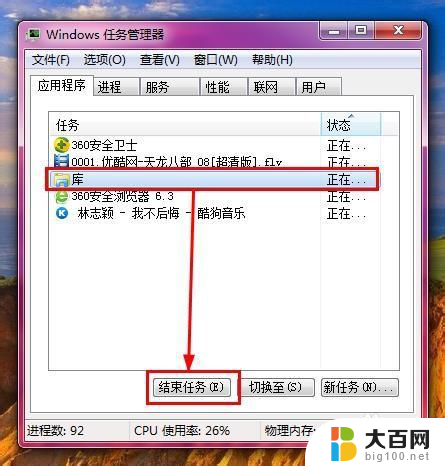
5.查看正在运行的应用程序,可发现结束成功。
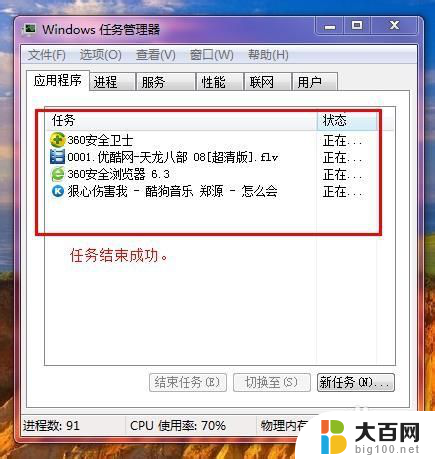
以上就是电脑如何强制退出软件的全部内容,需要的用户可以按照以上步骤操作,希望对大家有所帮助。
电脑怎么强制退出软件 如何使用命令行强制退出应用程序相关教程
- 强制退出程序的快捷键 如何通过命令行强制退出应用程序
- 电脑界面退出键 电脑强制退出应该按哪个键
- 电脑游戏卡了怎么强制退出 电脑游戏卡住强制退出方法
- 电脑怎么关闭无响应程序 如何强制关闭电脑未响应的应用程序
- 怎么不用鼠标关闭程序 如何在键盘上使用快捷键退出特定的应用程序
- 快捷应用怎么关闭 如何使用键盘快捷键快速退出某一应用程序
- 怎样强力卸载电脑上的软件 电脑软件如何强制卸载
- cad怎么调出来命令栏 CAD软件如何调出输入命令对话框
- 苹果11怎样强制关机重启 iPhone 11 Pro如何进行强制重启
- 电脑强制卸载在哪里 电脑软件强制卸载方法
- 苹果进windows系统 Mac 双系统如何使用 Option 键切换
- win开机不显示桌面 电脑开机后黑屏无法显示桌面解决方法
- windows nginx自动启动 Windows环境下Nginx开机自启动实现方法
- winds自动更新关闭 笔记本电脑关闭自动更新方法
- 怎样把windows更新关闭 笔记本电脑如何关闭自动更新
- windows怎么把软件删干净 如何在笔记本上彻底删除软件
电脑教程推荐